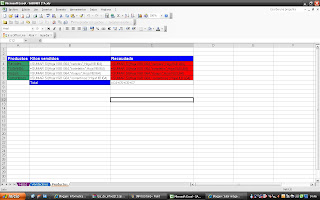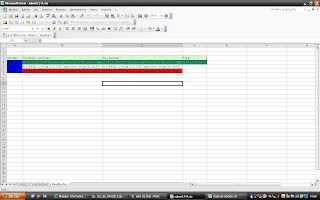miércoles, 30 de junio de 2010
lunes, 7 de junio de 2010
ordenar datos
Ordenar los datos es una parte esencial del análisis de datos. Puede que desee poner una lista de nombres en orden alfabético, compilar una lista de niveles de inventario de productos de mayor a menor u ordenar filas por colores o por iconos. Ordenar los datos ayuda a verlos y a comprenderlos mejor, así como a organizarlos y encontrarlos más fácilmente y a tomar decisiones más eficaces.
Puede ordenar datos por texto (A a Z o Z a A), números (de menor a mayor o de mayor a menor) y fechas y horas (de más antiguos más recientes y de más recientes a más antiguos) en una o varias columnas. También puede ordenar por una lista personalizada (como Grande, Medio y Pequeño) o por formato, incluyendo el color de celda, el color de fuente o el conjunto de iconos. La mayoría de las operaciones de ordenación son ordenaciones de columnas, pero también es posible ordenar por filas.
Los criterios de ordenación se guardan en el libro para que pueda volver a aplicarlos cada vez que lo abra para una tabla de Excel, pero no para un rango de celdas. Si desea guardar los criterios de ordenación para poder volver a aplicar periódicamente una ordenación al abrir un libro, entonces lo mejor es utilizar una tabla. Esto es especialmente importante para ordenaciones de varias columna o para las que se tarda mucho tiempo en crear.
Puede ordenar datos por texto (A a Z o Z a A), números (de menor a mayor o de mayor a menor) y fechas y horas (de más antiguos más recientes y de más recientes a más antiguos) en una o varias columnas. También puede ordenar por una lista personalizada (como Grande, Medio y Pequeño) o por formato, incluyendo el color de celda, el color de fuente o el conjunto de iconos. La mayoría de las operaciones de ordenación son ordenaciones de columnas, pero también es posible ordenar por filas.
Los criterios de ordenación se guardan en el libro para que pueda volver a aplicarlos cada vez que lo abra para una tabla de Excel, pero no para un rango de celdas. Si desea guardar los criterios de ordenación para poder volver a aplicar periódicamente una ordenación al abrir un libro, entonces lo mejor es utilizar una tabla. Esto es especialmente importante para ordenaciones de varias columna o para las que se tarda mucho tiempo en crear.
filtrar datos
Los datos filtrados solamente muestran las filas que cumplen los criterios (criterios: condiciones que se especifican para limitar los registros que se incluyen en el conjunto de resultados de una consulta o un filtro.) que haya especificado y ocultan las filas que no desea ver. Tras filtrar los datos, puede copiar, buscar, modificar, aplicar formato, representar mediante gráficos e imprimir el subconjunto de datos filtrados sin tener que volver a organizarlo ni moverlo.
También puede filtrar por más de una columna. Los filtros son aditivos, lo que significa que cada filtro adicional se basa en el filtro actual y además reduce el subconjunto de datos.
Con Autofiltro, puede crear tres tipos de filtros: por una lista de valores, por un formato o por criterios. Estos tipos de filtro se excluyen mutuamente para cada rango de celdas o tabla de columna. Por ejemplo, puede filtrar por color de celda o por una lista de números, pero no por ambos; puede filtrar por icono o por un filtro personalizado, pero no por ambos.
También puede filtrar por más de una columna. Los filtros son aditivos, lo que significa que cada filtro adicional se basa en el filtro actual y además reduce el subconjunto de datos.
Con Autofiltro, puede crear tres tipos de filtros: por una lista de valores, por un formato o por criterios. Estos tipos de filtro se excluyen mutuamente para cada rango de celdas o tabla de columna. Por ejemplo, puede filtrar por color de celda o por una lista de números, pero no por ambos; puede filtrar por icono o por un filtro personalizado, pero no por ambos.
BUSCARH
BUSCARH: Esta función realiza lo mismo que la función BUSCARV(), pero con la diferencia que busca los valores en la primera fila de la matriz de forma horizontal y nos devuelve un valor que está dentro de la misma columna del valor encontrado.
BUSCARH(Valor que se desea buscar en la matriz; Matriz de datos donde buscar datos; Fila que se desea obtener dato; Ordenado)
Excel busca en la primera fila de la matriz, definida en el segundo argumento, de forma horizontal el valor que ponemos en el primer argumento.
Normalmente esta búsqueda Excel la hace pensando que está primera fila está ordenada. Si los valores no estuvieran, tenemos que indicárselo para que pueda encontrar los datos. Si la tabla no está ordenada deberemos escribir Falso en el argumento llamado Ordenado.
BUSCARH(Valor que se desea buscar en la matriz; Matriz de datos donde buscar datos; Fila que se desea obtener dato; Ordenado)
Excel busca en la primera fila de la matriz, definida en el segundo argumento, de forma horizontal el valor que ponemos en el primer argumento.
Normalmente esta búsqueda Excel la hace pensando que está primera fila está ordenada. Si los valores no estuvieran, tenemos que indicárselo para que pueda encontrar los datos. Si la tabla no está ordenada deberemos escribir Falso en el argumento llamado Ordenado.
EXCEL
Buscarv:Esta función nos permite buscar un valor en una primera columna de una matriz, una vez localizado nos muestra dentro de la misma fila el valor que contiene la columna que deseamos obtener.Excel busca en la primera columna de la matriz, definida en el segundo argumento, de forma vertical el valor que ponemos en el primer argumento.Estructura:=buscarv(valor_buscado;matriz_buscar_en;indicador_columnas)Ejemplos:Valor_buscado: será el DNI, es decir, B1Matriz_buscar_en: será la tabla de correspondencias, es decir A4:B9Indicador_columnas: será la columna de la tabla de correspondencias donde seencuentra la nota, aunque expresada en número, no en letra. Es decir, 2.Ordenado: dado que los DNI no aparecen por orden numérico, será preciso ponerFALSO (si la primera columna de la tabla está ordenada, este parámetro sedeja en blanco).De manera que, en este caso, la función a introducir en B2 sería:=BUSCARV(B1;A4:B9;2;FALSO)
Ordenar datos:
Ordenar los datos es una parte esencial del análisis de datos. Puede que desee poner una lista de nombres en orden alfabético, compilar una lista de niveles de inventario de productos de mayor a menor u ordenar filas por colores o por iconos. Ordenar los datos ayuda a verlos y a comprenderlos mejor, así como a organizarlos y encontrarlos más fácilmente y a tomar decisiones más eficaces.Nota Para buscar el valor superior o inferior de un rango de celdas o de una tabla, por ejemplo las 10 mejores calificaciones o las 5 peores cifras de ventas, use Autofiltro o el formato condicional. Para obtener más información, vea filtrar datos de un rango o una tabla y agregar, cambiar o borrarr formatos condicionales.
Se pueden tener hasta 3 criterios:Lista de encabezamiento => si hay títulosClic en cualquier celda que contenga datosDatos + ordenar => y seleccionamos como queremos el ordenSi eliminamos la fila de los títulos hacemos lo mismo, pero entonces ordenamos con: Columna A; Columna B....
Ordenar datos:
Ordenar los datos es una parte esencial del análisis de datos. Puede que desee poner una lista de nombres en orden alfabético, compilar una lista de niveles de inventario de productos de mayor a menor u ordenar filas por colores o por iconos. Ordenar los datos ayuda a verlos y a comprenderlos mejor, así como a organizarlos y encontrarlos más fácilmente y a tomar decisiones más eficaces.Nota Para buscar el valor superior o inferior de un rango de celdas o de una tabla, por ejemplo las 10 mejores calificaciones o las 5 peores cifras de ventas, use Autofiltro o el formato condicional. Para obtener más información, vea filtrar datos de un rango o una tabla y agregar, cambiar o borrarr formatos condicionales.
Se pueden tener hasta 3 criterios:Lista de encabezamiento => si hay títulosClic en cualquier celda que contenga datosDatos + ordenar => y seleccionamos como queremos el ordenSi eliminamos la fila de los títulos hacemos lo mismo, pero entonces ordenamos con: Columna A; Columna B....
martes, 1 de junio de 2010
Suscribirse a:
Comentarios (Atom)